こんにちは、リョータです。
散らばった空白セルを削除する時、Ctrl+クリックでポチポチセルを選択してませんか?
地味にめんどくさいですよね。
これ実は、簡単に空白セルを選択して削除する方法があるんです!
簡単なのでぜひ覚えてくださいね。

リョータ
時短できますよ!
1.エクセルで「散らばった空白セル」を簡単に削除する方法
結論、「F5」キーを使えば、簡単に空白セルのみ選択できます。
具体的な手順は次のとおりです。
step
1削除したい空白がある行列を選択し「F5」
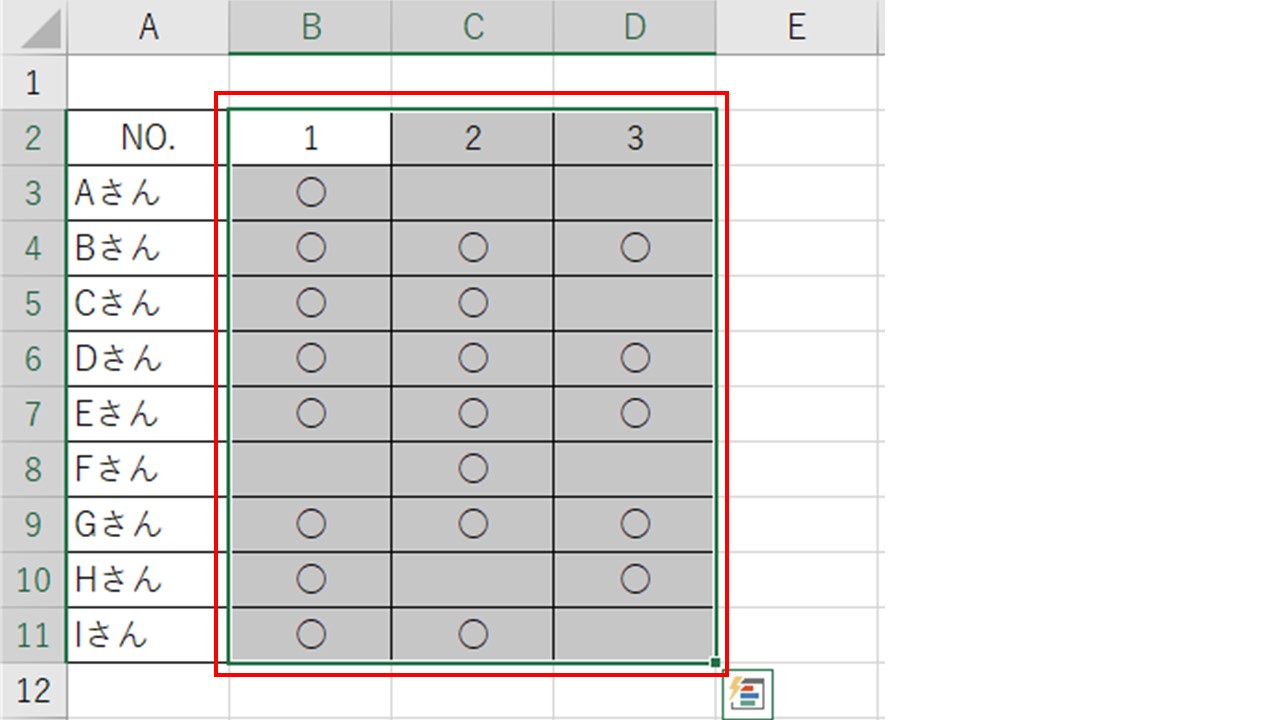
step
2「セル選択」をクリック
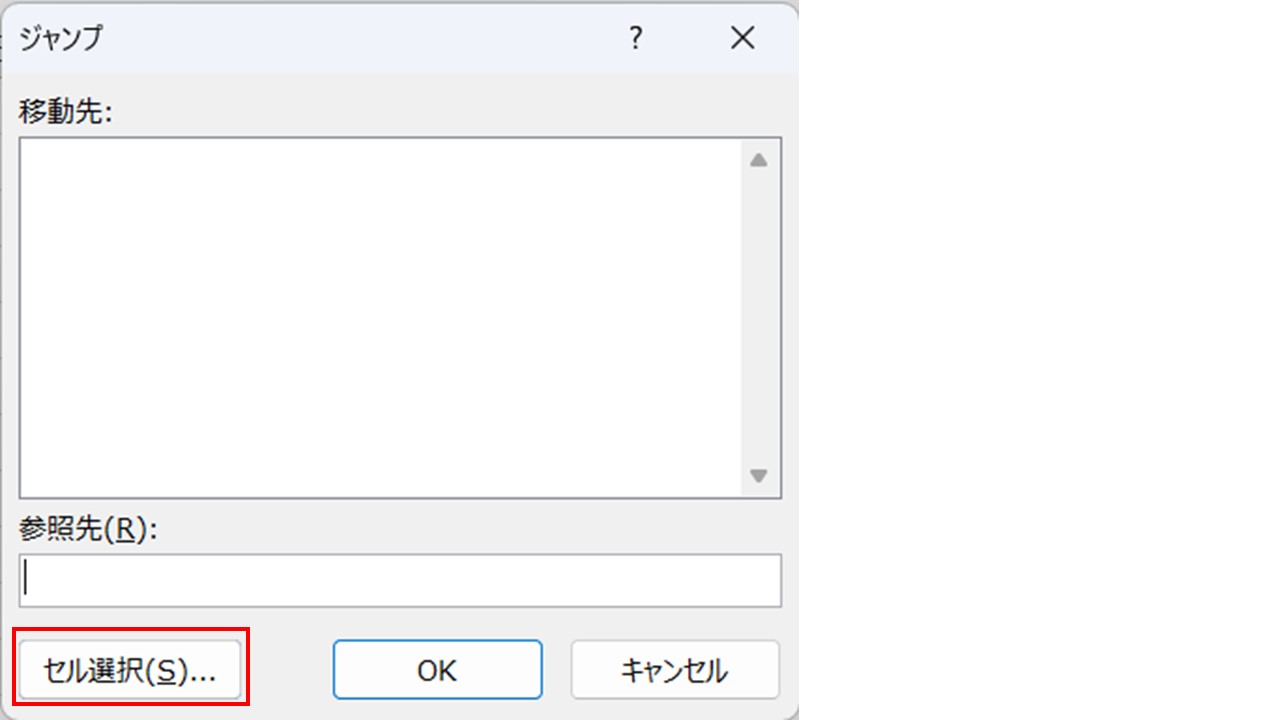
step
3「空白セル」を選択し「OK」
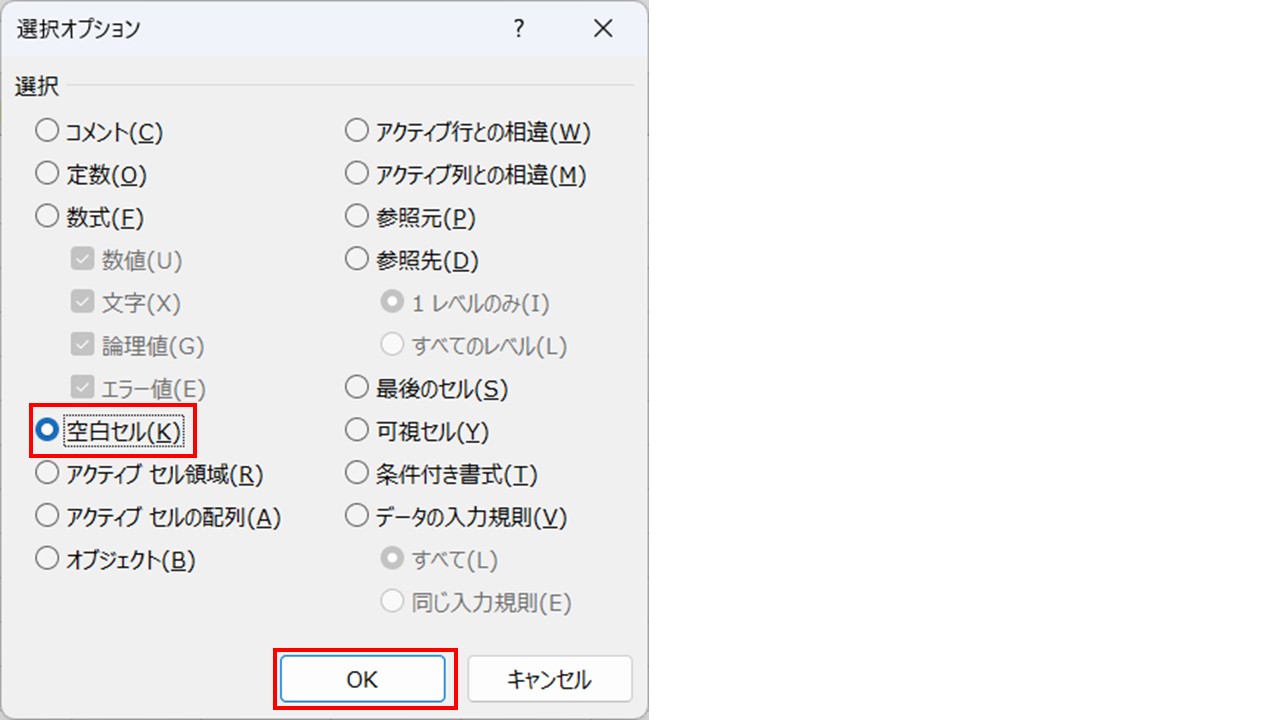
step
4「空白セル」のみが選択される
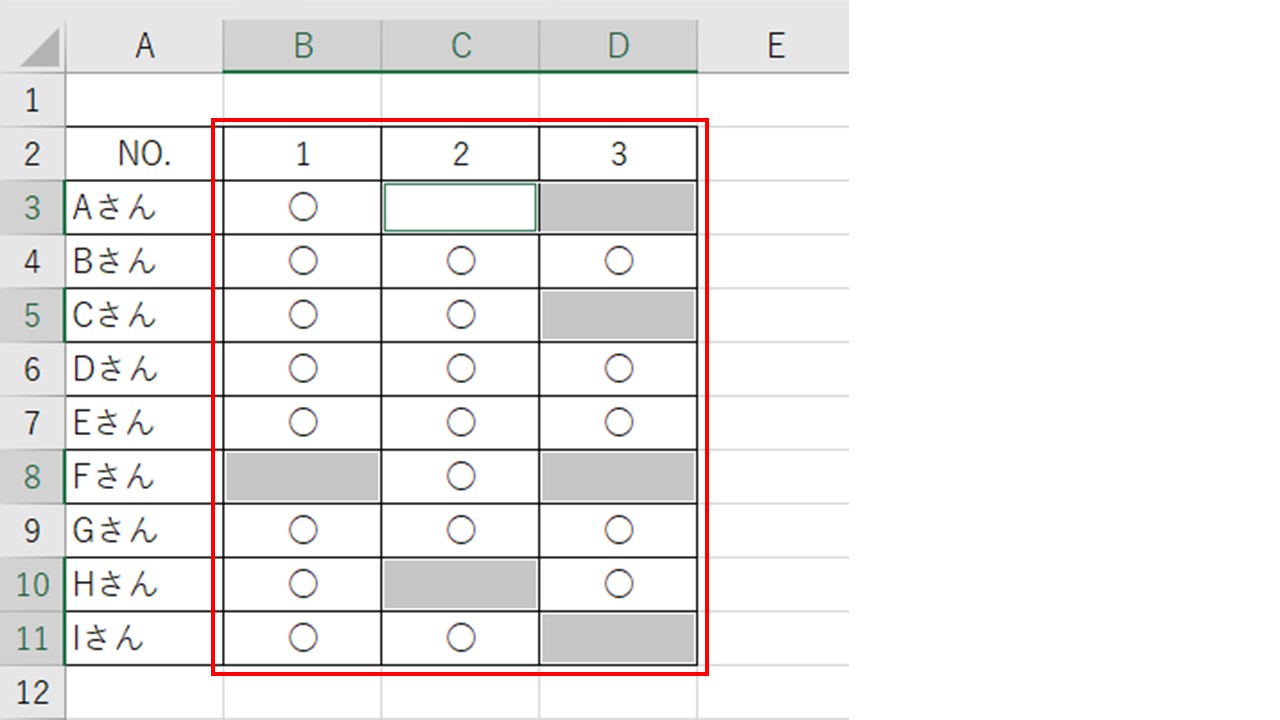
step
5「Ctrl」+「-」キーで削除方法を選択
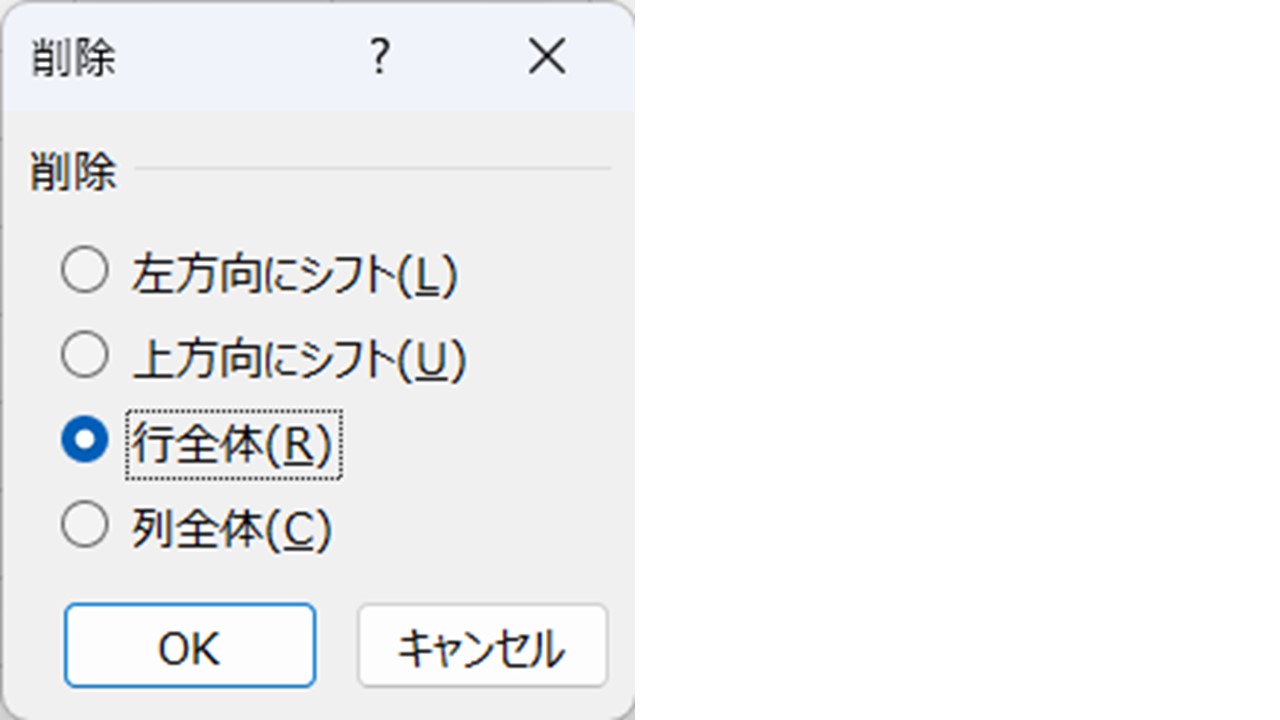
step
6これで空白の削除完了!

ちなみにこの図は、行ごと削除したパターンです。
めちゃくちゃ簡単ですよ。
2.スペースが入っているときは選択できない
このやり方、めちゃくちゃ便利なのですが、1つ注意点が。
それは、スペースが入っているセルは、「F5」のやり方で選択できないことです。
下図のとおり、スペースが入っていいるセルだけ選択が外れているので、注意してくださいね。
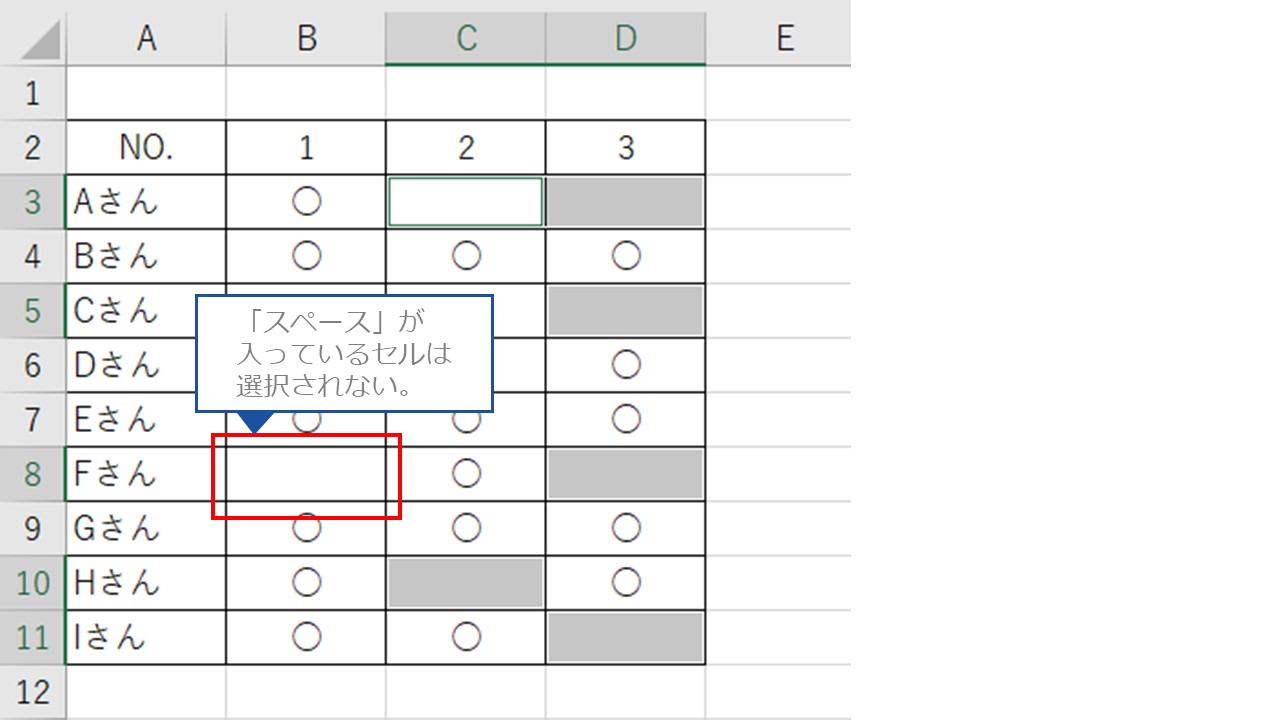
とは言え、「F5」の空白選択は超便利なので、ぜひ使いこなしてください。

リョータ
時短です!